极速PE官网 > 帮助中心 >
onedrive win10 关闭_win10关闭onedrive的方法
作者:pe系统 2016-10-15
现在win10用户越来越多了,关于onedrive win10 关闭的问题也层出不穷,很多朋友都想在win10关闭onedrive,因为这个东西对于我们普通用户来说并没有什么卵用,却让人很烦。那么我们如何在win10关闭onedrive呢?下面就让系统之家小编给大家带来onedrive win10 关闭的方法,手把手教大家如何进行onedrive win10 关闭。
在win10系统桌面,任务栏上右击,选择【任务管理器】,打开win10有点呆萌的任务管理器。点击【详细信息】。如下图。

onedrive win10 关闭方法图1
然后点击【启动】,找到里面的 Microsoft OneDrive一项,选中它,点击右下角的【禁用】。

onedrive win10 关闭方法图2
然后可以看到onedrive状态变成已禁用了。
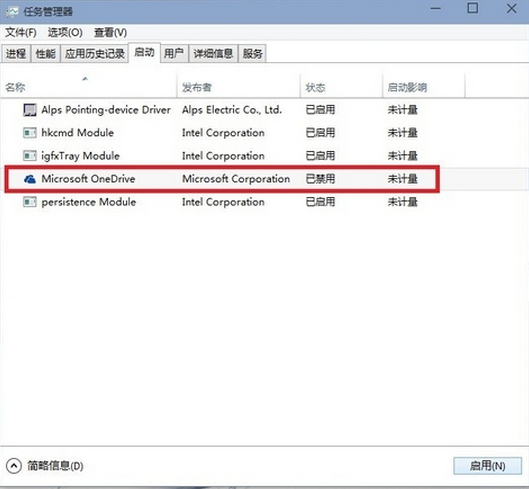
onedrive win10 关闭方法图3
另一种方法,可以在开始菜单中的【settings】中的账户,关闭同步设置即可。
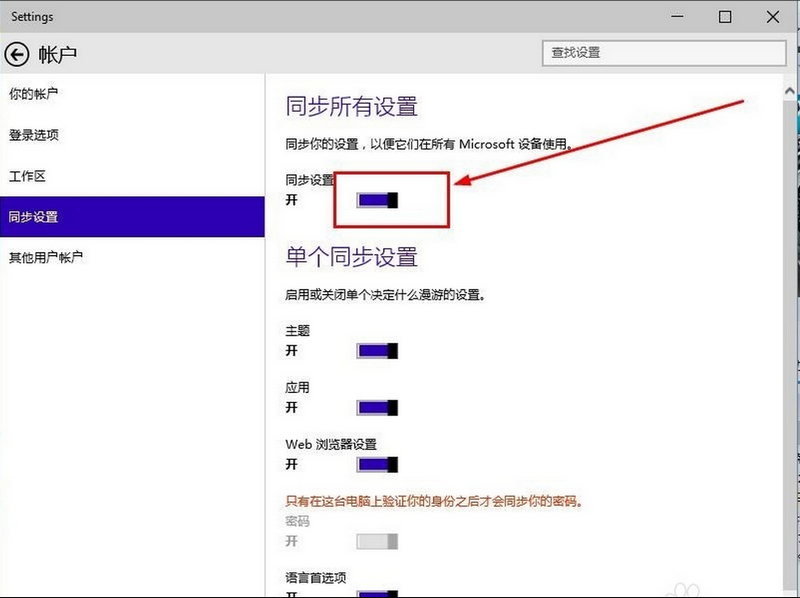
onedrive win10 关闭方法图4
按照小编教大家的方法操作,我们就可以顺利将onedrive win10 关闭了,关闭了之后仿佛整个世界都清静了,以后再也用为onedrive弹出的对话框而烦恼咯。但是很多不是win10用户就没有这个烦恼了,如果想体验一下win10用户的这个烦恼,就赶紧戳win10系统下载安装吧!
摘要:现在win10用户越来越多了,关于onedrive win10 关闭的问题也层出不穷,很多朋友都想在win10关闭onedrive,因为这个东西对于我们普通用户来说并没有什么卵用,却让人很烦.那么我们如何在win10关闭onedrive呢?下面就让小编给大家带来onedrive win10 关闭的方法,手把手教大家如何进行onedrive win10 关闭....
